- De HDMI-poort van Windows 11 werkt niet, dit is een veelvoorkomend probleem waar onze gebruikers mee te maken hebben en het lijkt te komen door stoffige kabels.
- Een andere oorzaak is het aansluiten van de draad op de verkeerde poort. Om het probleem op te lossen, wijzigt u gewoon de poort.
- Anders zal het uitvoeren van een Windows-update de interne bug zeker in een mum van tijd oplossen.
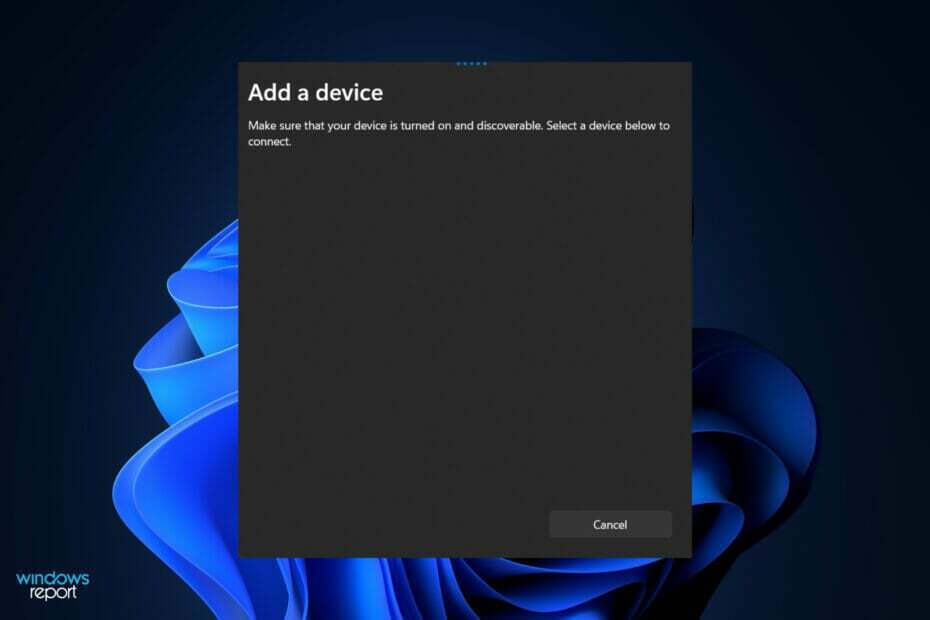
XINSTALLEREN DOOR OP HET DOWNLOADBESTAND TE KLIKKEN
Deze tool repareert veelvoorkomende computerfouten door de problematische systeembestanden te vervangen door de eerste werkende versies. Het houdt u ook weg van systeemfouten, BSoD's en herstelt schade veroorzaakt door malware en virussen. Herstel pc-problemen en verwijder schade door virussen nu in 3 eenvoudige stappen:
- Fortect downloaden en installeren op uw pc.
- Start de tool en Begin met scannen om kapotte bestanden te vinden die de problemen veroorzaken.
- Klik met de rechtermuisknop op Start reparatie om problemen op te lossen die van invloed zijn op de beveiliging en prestaties van uw computer.
- Fortect is gedownload door 0 lezers deze maand.
HDMI wordt onder andere vaak gebruikt om uw beeldscherm van een computer naar een tweede monitor of televisie te verplaatsen, maar ook van videogameconsoles naar uw televisie.
Om er echter voor te zorgen dat dit effectief werkt, is het van cruciaal belang om ervoor te zorgen dat de kabels goed zijn goed geconfigureerd anders krijg je foutmeldingen en bugs zoals Windows 11 HDMI to TV werkt niet op de juiste manier.
Het is ons doel in dit artikel om u te laten zien hoe u snel en eenvoudig een groot aantal typische problemen kunt oplossen die u kunt hebben bij het gebruik van HDMI-verbindingen op uw Windows-pc. Dit omvat een gebrek aan stuurprogramma's, een verouderd besturingssysteem, stoffige kabels en andere.
Maar laten we eerst eens kijken wat de nomenclatuur van de kabel van elkaar onderscheidt. Volg mee, want later zullen we het ook hebben over draadsnelheden. Blijf op de hoogte van ons!
Wat betekenen HDMI 1.4, 2.0 en 2.1?
De 1.4-specificatie is meer dan tien jaar geleden gepubliceerd en alle HDMI-kabels zijn gemaakt op minimaal dat kwaliteitsniveau. Het is ontwikkeld om vooruit te kijken naar 4K en bepaalde criteria vast te stellen om ondersteuning ervoor in de toekomst (vanaf 2009) mogelijk te maken door voldoende bandbreedte te bieden voor 4K-video met maximaal 24 FPS.

De HDMI 2.0-specificatie werd voor het eerst gepubliceerd in 2013 en later gewijzigd in respectievelijk 2.0a- en 2.0b-versies in 2015 en 2016. De maximale bandbreedte van HDMI-kabels is als gevolg van deze specificatie verhoogd van 10,2 Gbps naar 18 Gbps.
De capaciteit hebben om 4K-video te verwerken met 60 frames per seconde met allerlei soorten hoog dynamisch bereik hielp om 4K-ondersteuning nog verder te verstevigen, en legde ook het raamwerk voor 8K-ondersteuning vast Goed.
Vanaf 2018 is HDMI 2.1 uitgebracht en het is ontworpen om 8K en grotere beelden mogelijk te maken en tegelijkertijd een maximale bandbreedte van 48 Gbps te bieden. Het HDMI 2.1-protocol ondersteunt 4K- en 8K-video met framesnelheden tot 120 frames per seconde met veel hoofdruimte.
Als je niet van plan bent om binnenkort een 8K-televisie aan te schaffen, is de 2.1-standaard vooral essentieel voor high-end gaming, aangezien gaming-pc's en de nieuwste gameconsoles de capaciteit hebben om framesnelheden van meer dan 60 frames per seconde te leveren in 4K.
Deze vereisten zijn allemaal cruciaal om ervoor te zorgen dat mediastreamers en andere apparaten kunnen verzenden en zo televisies kunnen voldoende gegevens ontvangen om hun functies uit te voeren, maar ze zijn niet zo belangrijk voor de kabels zich.
Wat kan ik doen als de HDMI-poort niet werkt in Windows 11?
1. Maak je HDMI-poort schoon
Overweeg een van de meest elementaire probleemoplossingsmethoden voor HDMI-problemen op Windows 11 uit te voeren voordat u zich al te veel zorgen maakt: de kabel loskoppelen en opnieuw aansluiten.
Voordat u hem weer aansluit, moet u ervoor zorgen dat u handmatig of, beter nog, met lucht uit flessen, al het stof dat zich in de poort heeft opgehoopt, wegblaast. Bovendien moet u de draad visueel controleren om er zeker van te zijn dat deze niet beschadigd is.
Als dit het geval is, moet u de draad vervangen, aangezien dit hoogstwaarschijnlijk de oorzaak van uw problemen is. Nadat u dit hebt voltooid, moet u de kabel aan beide uiteinden resetten. Merk op dat de oplossing ook werkt voor Windows 11 HDMI-audio werkt niet fouten.
2. Probeer een andere HDMI-poort
Expert-tip:
GESPONSORD
Sommige pc-problemen zijn moeilijk aan te pakken, vooral als het gaat om ontbrekende of beschadigde systeembestanden en opslagplaatsen van uw Windows.
Zorg ervoor dat u een speciale tool gebruikt, zoals Fortect, die uw kapotte bestanden scant en vervangt door hun nieuwe versies uit de repository.
Wanneer u uw Windows 11-pc probeert aan te sluiten op HDMI, merkt u dan dat er twee of meer HDMI-poorten beschikbaar zijn? Het is hoogstwaarschijnlijk een teken dat u een grafische kaart gebruikt en dat uw kabel op de verkeerde connector is aangesloten.
Sommige computers zijn uitgerust met een geïntegreerde grafische kaart, die een HDMI-connector bevat die met een lintkabel op het moederbord is aangesloten. Als je een grafische kaart hebt, zorg er dan voor dat de kabel is aangesloten op de HDMI-poort op de grafische kaart in plaats van op de poort op het moederbord.
Hopelijk lost dit de situatie op. Als uw GPU veel HDMI-poorten heeft, probeer dan een andere op elk van uw computers.
3. Stuurprogramma's bijwerken
- druk de ramen toets + I om de te openen Instellingen venster tik vervolgens op Windows Update gevolgd door Geavanceerde mogelijkheden.

- Scroll naar beneden en navigeer naar Toegevoegde opties sectie en tik vervolgens op de Optionele updates keuze.

- Klik nu op de Stuurprogramma-updates optie selecteer vervolgens alle updates die u te zien krijgt en klik ten slotte op de Downloaden & installeren knop.

Hoewel Windows over het algemeen verantwoordelijk is voor stuurprogramma-updates, kunt u, als u problemen ondervindt, handmatig controleren op updates. We raden ten zeerste aan om een gespecialiseerd programma te gebruiken voor automatische scans van verouderde stuurprogramma's, zoals DriverFix.
4. Windows bijwerken
- druk de ramen toets + I om de te openen Instellingen venster en klik vervolgens op Windows Update uit het linkermenu dat aan u wordt gepresenteerd.

- Klik nu op Controleer op updates van Installeer updates afhankelijk van wat je krijgt.

5. Stel uw schermresolutie opnieuw in
- Klik met de rechtermuisknop op uw Bureaublad kies dan Beeldscherminstellingen om alle instellingen te openen die u voor uw schermen heeft, inclusief degene die zijn aangesloten via een HDMI-kabel.
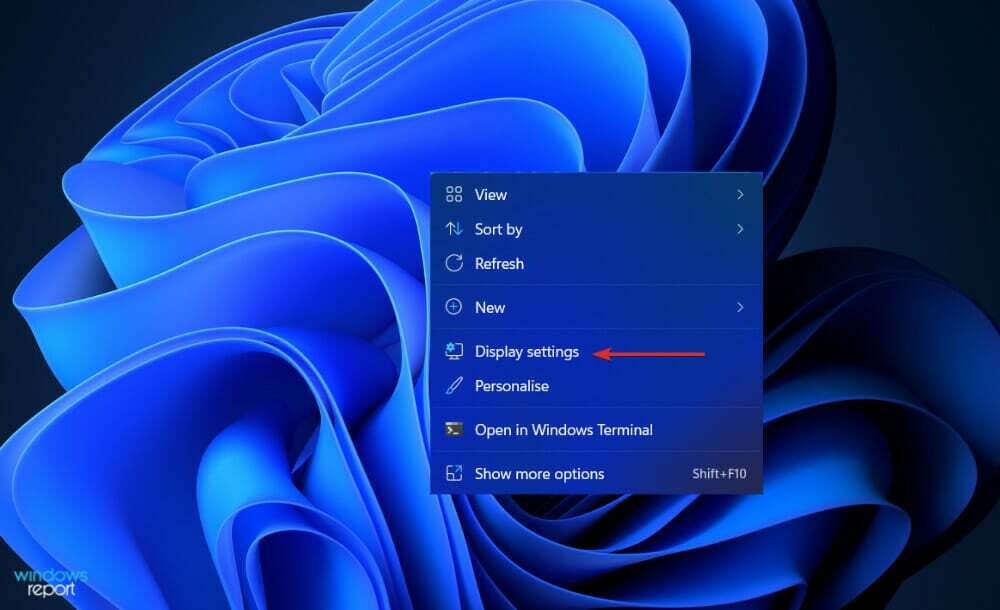
- Scroll nu naar beneden tot je de Schaal & indeling sectie en selecteer de aanbevolen resolutie uit Schermresolutie. Hier vind je ook de HDMI-instellingen van Windows 11 zodra je je tweede monitor aansluit.
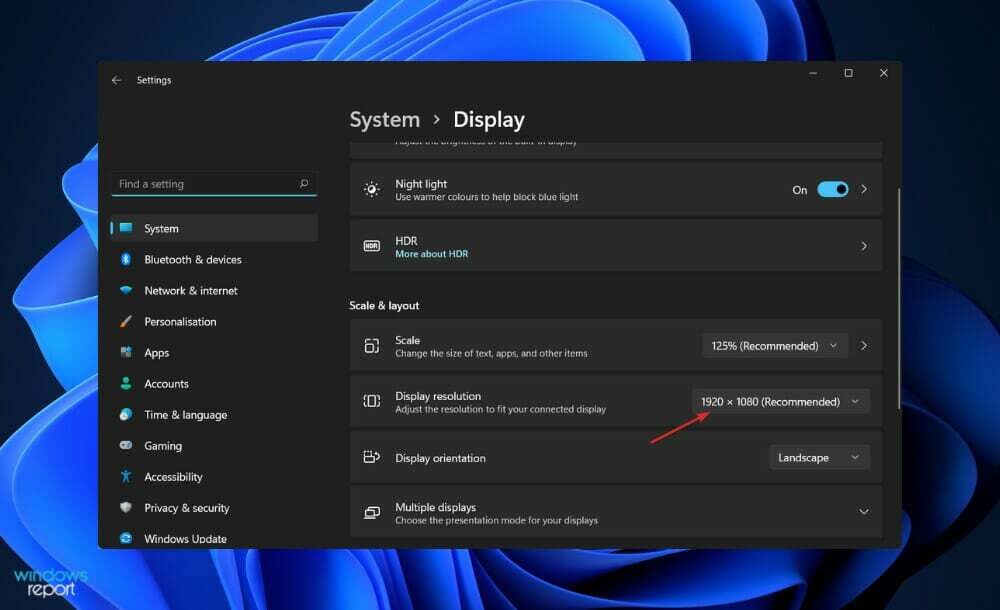
Welke HDMI-kabel is het snelst?
Als het gaat om HDMI 1.4 en 2.0, zijn de snelheidsclassificaties, zoals gespecificeerd door het HDMI Forum en de Licensing Administrator, veel belangrijker om te overwegen. Ze noemen snelheden in combinatie met hun maximale bandbreedte, maar ze specificeren niet welke kabels moeten worden gebruikt.
Dientengevolge worden HDMI-kabels geclassificeerd in een van de vier snelheidscategorieën: standaard, hoge snelheid, premium hoge snelheid en ultrahoge snelheid. Standaard HDMI-kabels zijn het meest gebruikte type.
Standaardkabels zijn de eenvoudigste en langzaamste beschikbare kabels. In totaal is er 4,95Gbps beschikbaar, wat voldoende is om een 1080p signaal naar je televisie te sturen, maar ook niet veel meer dan dat.
Hoewel standaard HDMI-kabels moeilijk verkrijgbaar zijn in de winkel, zijn ze wel ergens in een emmer te vinden aangesloten op een oud home entertainment-systeem dat al vijf jaar niet is bijgewerkt als je goed zoekt genoeg. Deze apparaten zijn helemaal niet in staat om 4K-video te ondersteunen.
Als het op bandbreedte aankomt, is High Speed meer dan twee keer zo snel als Standard, met een minimale bandbreedte van 10,2 Gbps. De overgrote meerderheid van de nieuwe HDMI-kabels die u aanschaft, is High Speed of hoger, wat betekent dat ze in de meeste gevallen een 4K-signaal kunnen verzenden.
Het probleem is dat de beschikbare bandbreedte alleen 4K24 aankan, wat 4K-video is met een framesnelheid van 24 frames per seconde. Dat is OK als je alleen films op Ultra HD Blu-ray wilt kijken, maar als je streaming tv-afleveringen wilt kijken of games wilt spelen in 4K met 30 of 60 fps, kan je systeem het niet bijbenen.
Voor meer informatie en mogelijke oplossingen voor uw probleem, bekijk ons artikel met een volledige oplossing voor de fout HDMI-poort werkt niet.
Als alternatief profiteerden gebruikers van leren hoe u Windows 11 op tv kunt delen. Zorg ervoor dat je het niet mist!
En tenslotte, Windows 10/11 pc herkent de TV HDMI niet is een andere veel voorkomende fout die onze klanten tegenkomen. Als u er ook mee te maken krijgt, maak dan een bladwijzer van het artikel waarnaar wordt verwezen om het probleem op te lossen.
Was deze gids nuttig voor u? Aarzel niet om het ons te laten weten in de comments hieronder.
![6 beste goedkoopste HDMI-monitoren om te kopen [gids voor 2021]](/f/41ae15903546af994303410133537f39.jpg?width=300&height=460)

![Volledige oplossing: HDMI-poort werkt niet [Computer, Monitor]](/f/a04b91c42a21edccd0e391009664f5df.jpg?width=300&height=460)